Троян удалить вирус: Как удалить вирусы, трояны, шпионы вручную
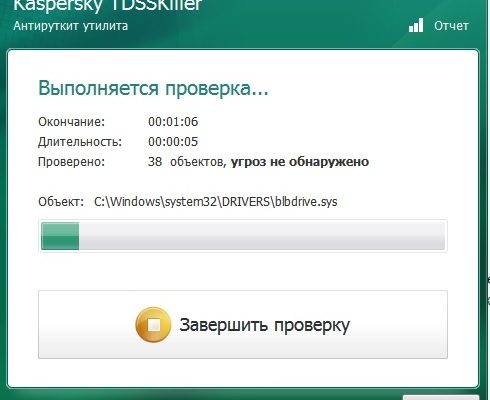
Как удалить вирусы, трояны, шпионы вручную
Не всегда можно с легкостью обнаружить заражение компьютера, потому что киберпреступники принимают все возможные меры и техники чтобы скрыть свой код и скрыть действия своих программ на зараженном компьютере.
Проблематично выделить симптомы зараженного компьютера, так как большинство симптомов можно отнести к конфликтам оборудования или ПО, однако есть несколько вариантов, по которым можно предположить, что ваш компьютер был заражен:
- Получение сообщения об ошибке «Internet Explorer не может отобразить страницу», при попытках доступа к определенным веб-сайтам
- Ваш браузер (будь то Chrome, Opera или Safari) подвисает, застывает на время или не отвечает
- Изменяется домашняя (стартовая) страница браузера
- Заблокирован доступ к популярным сайта по безопасности (сайты антивирусов и т.п.)
- Вы попадаете совсем не на те страницы, на которые собирались войти
- Вы получаете многочисленные всплывающие сообщения в браузере
- Странные, не известные панели инструментов в верхней части браузера
- Ваш компьютер работает медленнее, чем обычно
- Ваш компьютер на время или намертво зависает
- Появляются новые иконки, вам не известные
- Компьютер перезагружается сам по себе, без предупреждений
- Получение сообщений об ошибках (говорящие что какие-либо системные файлы отсутствуют или повреждены
- Вы не можете получить доступ к панели управления, диспетчеру задач, редактору реестра или командной строке
Эта статья представляет из себя исчерпывающее руководство, с которым возможно удалить большую часть вредоносных программ, которые могут находиться на вашем компьютере.
И если у вас обнаружен любой из вышеперечисленных симптомов, то настоятельно рекомендуется следовать этому руководству, чтобы проверить и удалить любую инфекцию, что могла проникнуть на ваш компьютер.
Как удалить вирусы, вымогателей, червей, троянских коней, руткиты, кейлоггеры, дозвонщики , шпионские программы, рекламного ПО, объекты BHO и другие вредоносные программы
Некоторые виды вредоносных программ могут не позволить вам (будут блокировать все попытки) запустить описанные ниже утилиты или сканеры, пока система запущена в обычном режиме.
Если это произойдет, рекомендуем вам запустить компьютер в безопасном режиме с загрузкой сетевых драйверов и попытаться запустить сканирование оттуда. Но сперва все же попробуйте запуск системы в обычном режиме.
ШАГ 1: Удаляем все инфекции из Master Boot Record с Kaspersky TDSSKiller
Некоторые вредоносные программы, защищая себя, устанавливают руткит на зараженном компьютере, который загружается до загрузки операционной системы. Удаление таких видов руткитов и будет первым шагом. Для этого воспользуемся программой сканером TDSSKiller.
- Скачиваем последнюю актуальную версию TDSSKiller (ссылка на описание и скачивание)
- Запускаем программу, дважды щелкнув по файлу TDSSKiller.exe. Будет отображен экран приветствия и нам нужно будет нажать на «Изменить параметры»
- Выбираем пункт «Детектировать файловую систему TDLFS» и нажимаем ОК
- Далее нам надо запустить саму проверку, для чего нажимаем «Начать сканирование»
- Теперь Kaspersky TDSSKiller будет сканировать ваш компьютер на наличие вредоносных программ и инфекции
- После того как сканирование закончится TDSSKiller сообщит Вам, что найдены угрозы или же если компьютер чист, что заражений не обнаружено. Если же, что-то будет найдено, то будет подобный экран:
- Чтобы удалить инфекцию просто нажмите на кнопку «Продолжить» и TDSSKiller попытается удалить инфекцию.
ШАГ 2: Используем RKill для завершения любых вредоносных процессов
RKill это программа, которая прекращает, завершает вредоносные процессы, запущенные на вашем компьютере, так что мы сможем выполнять следующий шаг (а это сканирование и удаление), не отвлекаясь на это вредоносное ПО и его методы противодействия удалению.
Поскольку эта утилита только завершает вирусные процессы, и не удаляет сами вирусы, то не следует перезагружать компьютера, так как все вирусные программы опять загрузятся и запустятся автоматически.
- Загружаем RKill (ссылка для скачивания). Обратите внимание файл упакован в rar архив и защищен паролем (пароль архива: freeprotection). Так пришлось поступить вынужденно, так как Google, как и некоторые антивирусы, считает этот файл подозрительным. Но мы вас заверяем, что он безопасен.
Пожалуйста, обратите внимание, что мы будем использовать переименованную версию RKill, для того чтобы вредоносное ПО не пыталось блокировать эту утилиту. Так как она достаточно популярна и вирусописатели учитывают возможность её использования. (По ссылке будет автоматически загружен RKill переименованный в iexplore.exe)
- Дважды щелкайте по ярлыку RKill для его запуска
- Теперь Rkill запущен и работает в фоновом процессе, сканируя нашу систему на вредоносные процессы и автоматически завершая их. Так что наберитесь терпения, программа сообщит вам, когда закончит
- По завершению работы RKill откроет полный журнал проведенной работы в блокноте. Не перезагружайте компьютер, иначе все вирусы заново загрузятся. Переходим к следующему шагу
ШАГ 3: Удаляем троянов, и других зловредов с помощью Malwarebytes Anti-Malware FREE
Malwarebytes Anti-Malware Free использует мощную технологию для обнаружения и удаления всех видов вредоносных программ, включая червей, троянов, руткитов, дозвонщиков , шпионских программ и многих других.
- Скачайте Malwarebytes Anti-Malware Free по ссылке ниже, затем дважды щелкните на нем, чтобы установить его. Malwarebytes Anti-Malware cсылка для скачивания
- Когда начинается установка, следуйте написанным инструкциям. Не вносите изменения в настройки по умолчанию, кроме последнего окошка, уберите галочку с «Включить бесплатный тестовый период» и нажимайте кнопку «Завершить».
- После запуска, придется немного подождать, так как Ant-Malware необходимо обновить свои базы, после обновления нажмите на кнопку справа внизу «Scan Now», что означает сканировать:
- Процесс проверки системы может занять длительное время. Отвлекитесь на время сканирования, чтобы время проверки прошло быстрее 8)
- По окончанию проверки программа выдаст перечень всех обнаруженных угроз. Нажимаем на кнопку «Apply Actions», что удалит все обнаруженные угрозы.
- После удаления программа выдаст запрос на перезагрузку компьютера. Нажмите «No», ведь нам предстоит следующий шаг с другим сканером
ШАГ 4: Удаляем руткиты из системы с помощью HitmanPro
HitmanPro это еще один стоящий сканер безопасности, который мы будем использовать, чтобы очистить ваш компьютер от вредоносного ПО (вирусы, трояны, руткиты и т.д.), которые проникли в вашу систему, несмотря на все меры безопасности, которые вы предприняли (антивирусные программы, брандмауэры и т.д.).
- Скачиваем HitmanPro по ссылке ниже и дважды щелкаем по нему, чтобы его запустить. Ссылка для скачивания HitmanPro. (Эта ссылка откроет новую страницу, на которой вы сможет скачать последнюю версию сканера по кнопке «Загрузить» слева)
- После запуска следуйте инструкциям, нажимая далее, пока не начнется процесс сканирования. Настройки можно вообще не трогать
- Сканирование, также может занять длительное время в зависимости от ваше системы. В зависимости от угрозы, фон программы меняется от синего до красного (не пугайтесь)
- По окончанию проверки перед вами будет весь список обнаруженных угроз, у вас есть возможность по каждой записи выбрать дальнейшее действие либо удалить, либо пропустить. Нажимаем кнопку «Далее». Стоит отметить, что после этого программа задумается (возможно надолго) она будет создавать точку восстановления на случай непредвиденного сбоя
- В следующем окне нас ждет «сюрприз» предлагающий ввести код активации. Нажимаем кнопку «Активация бесплатной лицензии», которая позволит бесплатно пользоваться программой в течении 30 дней. После чего все наши отмеченные угрозы будут удалены.
ШАГ 5: Чистим реестр от заразы с RogueKiller
Вредоносные программы часто добавляют свои ключи реестра Windows, для своих «нехороших дел», и для того чтобы их удалить нам нужно просканировать систему программой RogueKiller.
- Скачиваем RougeKiller по ссылке указанной ниже. и дважды щелкаем по нему, чтобы его запустить. Ссылка для скачивания RougeKiller. (Эта ссылка откроет новую страницу, на которой вы сможет скачать последнюю версию программы по кнопке «Загрузить» слева)
- После запуска программы, подождем немного пока пройдет автоматическое подготовительное сканирование, затем нажимаем на кнопку «Scan»
- После завершения сканирования, нажимаем кнопку «Delete», чтобы удалить все обнаруженные вредоносные записи в реестре
ШАГ 6: Удаляем все рекламное ПО с компьютера с помощью AdwCleaner
Утилита AdwCleaner сканирует систему и установленные браузеры на предмет наличия рекламного ПО, которое отображается пользователю, рекламируя те или иные услуги, фирмы, сайты и т.д., и которое установлено без вашего ведома.
- Скачиваем AdwCleaner по ссылке указанной ниже. ВНИМАНИЕ!! архив запаролен пароль freeprotection.ru Вводим пароль, распаковываем файл и дважды щелкаем по файлу, чтобы его запустить. Ссылка для скачивания AdwCleaner. (Эта ссылка откроет новую страницу, на которой вы сможет скачать последнюю версию программы по кнопке «Загрузить» слева)
- Перед запуском программы, необходимо закрыть все открытые браузеры, иначе программа не запуститься. Если вы этого не сделаете, она сама попросит вас об этом
- После запуска, нажмите кнопку «Сканировать», и AdwCleaner начнет сканировать ваш компьютер на предмет наличия рекламного ПО, которое в последнее время раздражает не хуже вирусов
- По окончанию сканирования нажмите на кнопку «Очистить» и будет удалено все обнаруженное рекламно ПО с вашего компьютера, которое в последнее время раздражает не хуже вирусов. И самое главное по окончанию компьютер будет перезагружен автоматически.
После использования всех программ в инструкции вы избавитесь практически от любого вредоносного ПО которое могло проникнуть в вашу систему, несмотря на установленный антивирус.
Как удалить трояны с компьютера. Пошаговая инструкция
Как удалить трояны с компьютера? Троянские программы — это программы, которые используются злоумышленниками в целях нарушения работоспособности компьютера, сбора важной информации или других неблаговидных целей. Распознать и удалить трояна с компьютера — непростая задача для обычного пользователя ПК, поэтому люди часто зовут на помощь опытных программистов.
Не стоит отчаиваться и сразу звонить ремонтникам, ведь для нахождения троянов, воспользуемся специальными сканерами. Найти и искоренить трояна можно бесплатно! При этом не нужно быть супер пользователем пк.
Из этой статьи вы узнаете, как удалить троян с компьютера или ноутбука своими силами. Прежде чем говорить об удалении троянов, нужно разобраться, что они из себя представляют.
Как удалить трояны с компьютера? Что такое троян?
Под троянами принято понимать крохотные программы, которые имеют зловредный код. Они могут хорошо маскироваться и заносить инфекцию в ПК посредством фейковых антивирусов, инсталляционных программ, зараженных сайтов и даже сетевых атак. Часто случается так, что троянцы находятся в ПК, но из-за хорошей маскировки они не видны антивирусам. Троян отличается от «червя», так как он не нацелен на самопроизвольное распространение. Он преследует следующие цели:
Охота за конфиденциальной информацией — это сбор всех данных, что вы используете в сети, включая данные о кредитках и телефоне. В дальнейшем злоумышленник может получить к ним доступ.
Задействовать ресурсы компьютера в своих целях
Получение удаленного доступа, так, что пользователь даже не заметит, присутствие чужого
Уничтожение полезных данных, кодирование важной информации или блокирование системы.
Как удалить вирус-троян, не зная его симптомов? Это будет проблематично, срочно знакомимся с ними.
Какие симптомы имеет компьютер при нахождении в нем трояна?
- часто выключается или произвольно перезагружается
- запускает неизвестные программы и автозапускает их
- пк сам создает скриншоты
- модифицирует файлы, присваивает им другое расширение
- компьютер начинает затормаживаться и может повиснуть совсем
- часто высвечиваются сообщения об ошибках
Как удалить трояны с компьютера? Сканеры и антивирусы
Часто обычные антивирусы не могут найти скрытные зловредные программы. Как удалить троян в этом случае? На помощь тогда приходят антивирусные сканеры, которые не конфликтуют с уже установленным антивирусом. У этих сканеров постоянно обновляется база сигнатур вирусов, что дает возможность найти их и обезвредить. Рассмотрим самые известные сканеры-антивирусы, они то уж точно знают, как удалить вирус троян.
Kaspersky Virus Removal Tool
Это антивирусный сканер, который легко устанавливается и не имеет множества настроек. Всё, что нужно сделать, это:
- Скачиваем сканер
- Производим запуск скачанного приложения. Дождаться, пока закончится инициализация
- В окошке сканнера нажать «Изменить параметры»
- В настройках на всех элементах установить флажки
- Запустить проверку

Trojan Remover
Это утилита, которая точно знает, как удалить трояны с компьютера. Она может запросто исправить модифицированные файлы, над которыми «поработали» зловредные программы. Как работать с утилитой?
- Произведите инсталляцию и запустите программу Trojan Remover
- необходимо обновить базы, нажав кнопку «Update»
- После обновления баз нужно запустить сканирование, для этого есть кнопка «Scan»
Dr.Web Cure It
Она разработана компанией Dr Web. Её цель — удаление вирусов-троянов, а также червей и макровирусов, зловредов.
Как пользоваться утилитой?
- Необходимо скачать утилиту
- Запустить утилиту с правами администратора
- В окошке с лицензиями и обновлениями выразить согласие и нажать «Продолжить»

- Нажать кнопку «Начать проверку», при этом можно выбирать перечень «Объекты проверки»
- После запуска проверки остается избавиться от зловредов и перезагрузить ПК
Вывод: как удалить вирус троян можно обычному простому пользователю ПК. Как удалить троян с компьютера? Ответ достаточно простой – воспользоваться рассмотренными сканерами-антивирусами. Разумеется, их гораздо больше, есть еще такие полезные утилиты, как AVZ или Super AntiSpyWare. Какой именно утилитой пользоваться – решать вам!
Как удалить вирус троян с ноутбука или компе универсальный метод


Как часто Вам приходится сталкиваться с вирусами или trojan? На моем личном ПК подобных проблем не возникает, благодаря надежному защитному ПО, но знакомые частенько спрашивают, как удалить вирус троян с ноутбука или стационарного компьютера. В этой статье я расскажу о простейших способах, которые должен знать каждый юзер.
Я работаю в компьютерной отрасли не первый год, и за это время устранил сотни вредоносных утилит. Иногда даже самый «навороченный» антивирус не способен решить проблему. Приходится использовать специализированный софт конкретно для каждой ситуации. Частенько на помощь приходят встроенные приложения и возможности Windows.
СОДЕРЖАНИЕ СТАТЬИ:
Последствия негативного воздействия
Когда троян проникает в систему начинают происходить странные вещи:
- Перестают работать разъемы USB;
- Система самостоятельно перезагружается;
- Производительность ПК снижается, будто что-то потребляет большую часть ресурсов;
- Не переключается языковая раскладка;
- Браузер медленно открывает страницы, а некоторые вообще не загружаются;
- На рабочем столе появляется уведомление, которое блокирует все Ваши действия и просит отправить SMS для снятия ограничения.


Это лишь часть неприятных последствий проникновения вирусов в ОС Windows.
Решения
Нельзя сказать, что существует один универсальный способ для «лечения». Хакеры постоянно придумывают что-то новенькое, не позволяя расслабляться. Поэтому, некоторые трояны можно устранить очень быстро, а над другими придется изрядно попотеть.
Форматирование диска
Этот путь нежелателен для большинства пользователей, поскольку все данные с носителя будут удалены. Но иногда только таким образом можно спасти ситуацию.


Если вирусы крепко засели в системе, то проще отформатировать всё и переустановить ОС.
Рекомендую начинать с других способов.
Если система не запускается
В таком случае Вам не обойтись без установочного диска. Придется выполнить загрузку в безопасном режиме и вручную зачистить все следы трояна. Подробнее я расскажу далее.
Не появляется рабочий стол
Такое случается после поражения некоторых системных ресурсов. После загрузки перед Вами появляется чёрный экран с курсором.
Чтобы запустить процесс «Проводник», кликаем Ctrl + Esc +Shift и запускаем «Менеджер задач». В верхнем меню выбираем «Файл» — «Новая задача». Вводим:
Explorer.exe
Если не открываются сайты социальных сетей
Очень распространенное «заболевание», которое сводит с ума многих пользователей. Чаще всего решение скрывается в файле hosts:


Его нужно открыть в любом текстовом редакторе и удалить все записи. Затем перезагрузить ПК.
Полное сканирование
Как только заподозрили неладное, следует воспользоваться установленным антивирусом, запустив тщательную проверку. Это может занять несколько часов и поможет убрать вредоносный код с компьютера.
Внимание! Выполнять данную процедуру желательно в безопасном режиме! Чтобы в него войти, следует во время загрузки Windows нажать F8 на клавиатуре. Появится меню, в котором выбираем соответствующий пункт.


После запуска ОС, большинство драйверов и сетевых сервисов не будут включены, что позволит провести полноценное сканирование и избавиться от «недуга». Кроме того, антивирусный софт получит доступ к ресурсам, которые в обычном режиме могут быть заблокированы троянским софтом.
DrWeb CureIt!
Если проверка не принесла желаемого результата (не было выявлено никаких проблем), то следует скачать бесплатно утилиту Cure It, которая содержит самые последние определения вирусов и может найти проблемы.


Удаление процессов из автозагрузки
Открываем консоль «Выполнить» (Win + R) и прописываем команду:
Msconfig
После появления на экране окна настройки, переходим во вкладку «Автозагрузка» и снимаем галочки напротив подозрительных пунктов. Вот пример:
Устраняйте всё, что Вы лично не устанавливали. Если возникают сомнения, то зайдите в интернет с андройд планшета (или любого другого устройства) и «забейте» в поиск подозрительную строку, чтобы узнать её назначение.
Я написал уже много разных статей на тему лечение вирусов, можно будет глянть и там, может подойдет другой метод лучше.
Отдельно стоит упомянуть о вирусе Artemis (Артемида), который копирует свои файлы на диск, а потом начинает их дублировать. Таким образом свободное место начинает быстро заканчиваться. Чаще всего троян поражает только системы на базе Win32.
В автозапуске его процесс называется (randomname).dll. Если встретите что-нибудь подобное, без раздумий удаляйте.
Очистка дисков
Я настоятельно рекомендую зачистить все файлы, которые связаны с точками восстановления, поскольку в них может содержаться вредоносный код. Также, стоит удалить временные файлы в папках Temp и просмотренные страницы браузера. Командную строку использовать не придется. Для этой цели подойдет любое сторонне ПО: Wise Care 365, CCleaner.
Используем AVZ, Ad-Aware
Чтобы защититься от шпионских приложений можно скачать данные мини-утилиты, которые могут бороться не только с Spyware, но и другими разновидностями Trojan.
Надеюсь материал был полезным, не забываем поделится им в социальных сетях по кнопкам ниже. До новых встреч.
Как удалить троян — подробная инструкция
Троян представляет собой одну из разновидностей вирусов. Хакеры разрабатывают такого рода вредоносные приложения под видом полезных программ. Как только они попадают на компьютер пользователя, то сразу же внедряются в автозагрузку, в результате чего становится невозможным зайти в диспетчер задач или редактор реестра. Начинают всплывать окна, уведомляющие юзера о том, что вход в данное приложение заблокирован или отключен.
Очень важно знать, где имеются такого рода вирусы, чтобы их случайно не скачать. Хакеры предпочитают размещать их на общедоступных ресурсах с широкой аудиторией. В каждом браузере есть свои уязвимости, благодаря которым вирус и проникает на ПК. Можно сказать, что от трояна не защищен никто, поэтому разработано так много программ по его уничтожению.
Стоит срочно принимать меры, т.к. тот, кто получил доступ к компьютеру, может украсть личные данные, в том числе и пароли от банковских карт, секретных материалов.

Как удалить троян
Признаки заражения
В первую очередь необходимо вовремя распознать данный вирус  . Стоит с настороженностью отнестись, если встречается часть нижеперечисленных признаков:
. Стоит с настороженностью отнестись, если встречается часть нижеперечисленных признаков:
- невозможность отображения некоторых страниц на сайтах, хотя до этого все работало исправно, данные страницы открывались;
- более медленная работа браузера, он зависает, перестает давать отклик на запросы;
- главная страница, которую установил пользователь или что стояла по умолчанию, внезапно изменилась на другую;
- в попытках попасть на сайты разработчиков антивирусов появляется ошибка;
- при желании посетить конкретный сайт браузер перенаправляет на другой источник информации;
- при работе часто всплывают рекламные окна, навязчивые сообщения и баннеры;
- появились новые панели инструментов в привычном пользователе браузере, хотя раньше ее не было;
- при включении компьютера нет реакции на запросы, ПК зависает или попросту отключается. Также должна насторожить самостоятельная перезагрузка;
- появление новых значков, неизвестных файлов и приложений;
- часто всплывающие сообщения об ошибках работы системы.

Компьютер заражен вирусами
Удалить троян с помощью «Kasperky TDSSKiller»
Примечание! Очень многие трояны в целях самозащиты устанавливают в первую очередь руткит, который проявляет себя еще до самой загрузки ОС. Первым делом нужно удалить именно их, а отличным помощником в этом деле является «TDSSKiller».
- В первую очередь необходимо скачать программу с официального источника.
- Как только пользователь скачает файл, нужно кликнуть на него и дождаться появления приветственного окна. Перед самой проверкой выше кнопки «Начать проверку» имеется «Изменить параметры», на что и нужно кликнуть.

Нажимаем «Изменить параметры»
- Появившееся окно будет разделено на 2 раздела, в данном случае потребуется вкладка «Дополнительные опции», а именно пункт «Детектировать файловую систему TDLFS». После проставления галочки пользователю нужно нажать «Ок».

Расставляем галочки и нажимаем «Ок»
- Вот теперь можно приступить к началу проверки, кликнув «Начать сканирование/Начать проверку».

Нажимаем «Начать сканирование,начать проверку»
- Нужно подождать некоторое время, пока антируткит утилита не завершит проверку. Данный процесс можно в любой момент остановить, нажав «Остановить проверку».

Окно с выполнением проверки
- Если компьютер пользователя заражен «трояном», то программа обязательно это покажет. В данном случае нужно кликнуть «Продолжить/Continue», после чего утилита удалит имеющиеся на ПК вредоносные приложения.

Кликаем «Продолжить,сontinue»
Избавление от «троянов» благодаря Malwarebytes Anti-Malware FREE
Данная программа очень эффективно может обнаружить вредоносные приложения и избавить от них. С ее помощью можно избавиться от разного рода вирусов.
- Вначале нужно скачать антивирус на официальном сайте производителя, после чего дважды нажать на него, тем самым запуская процесс установки.
- При начале установки стоит неукоснительно следовать инструкции. Пользователю не требуется изменять настройки, которые стоят по умолчанию, кроме единственного пункта «Включить бесплатный тестовый период». Возле него не должно стоять галочки. Теперь нужно дождаться завершения процесса.

Устанавливаем антивирусную программу
- После запуска юзеру потребуется некоторое время подождать, так как программа приступит к обновлению базы данных. Как только данный процесс завершится, можно нажать «Scan Now», тем самым запуская процесс сканирования.

Нажимаем «Scan Now»
- Большинство пользователей отмечает, что времени на проверку требуется много, но при этом антивирус проверяет все файлы тщательнейшим образом. Поэтому рекомендуется отвлечься и отойти от компьютера.

Антивирус проверяет все файлы тщательнейшим образом
- Как только закончится процесс сканирования, программа оповестит юзера об имеющихся вирусах и даст исчерпывающую информацию о них. Нужно кликнуть на «Apply Actions», что сразу же уничтожит все вредоносные приложения.

Кликаем на «Apply Actions»
- В конце проверки поступит сообщение о перезагрузке компьютера. Пользователь должен согласиться и дождаться перезагрузки системы.

Нажимаем «Yes»
«Trojan Remover» удалит все трояны
Данная утилита полюбилась многим пользователям благодаря своей эффективности в уничтожении троянов. Программа действительно приводит к желаемым результатам, но при этом весь ее интерфейс полностью на английском языке. Более того, за нее необходимо платить, но при этом разработчики сделали возможность пробного периода, а именно 30 бесплатных дней. Данного срока хватит для того, чтобы обезвредить надоедливый вирус.
- Необходимо скачать утилиту с официального источника и запустить ее.

Скачиваем и запускаем программу
- В процессе установки не нужно менять настройки вручную. Достаточно просто все время нажимать «Далее». Особенно важно, чтобы галочка стояла возле «Проверить обновления». Пользователь обязательно должен подключиться к интернету, если его отключал на время установки.
- В появившемся окне потребуется кликнуть на «Update».

Нажимаем «Update»
- Потребуется некоторое время для установки. Лучше во время этого процесса не работать за компьютером.
Теперь программа полностью готова к дальнейшей работе.
- В левом нижнем углу нужно отыскать кнопку «Пуск», в строке поиска набрать название антивируса и запустить его.
- Перед удалением антивируса сначала потребуется его сканирование. Необходимо кликнуть на «Scan».

Кликаем на «Scan»
- Это запустит процесс сканирования. Специалисты отмечают, что он длится не более 3 минут.

Процесс сканирования
- В случае обнаружения программой различных вредоносных приложений появится предложение их удалить. Компьютер без вирусов выглядит так, как на скриншоте ниже:

Сканирование окончено
Примечание! С момента установки при загрузке системы каждый раз будет появляться окно, запускающее процесс сканирования. Это более быстрый процесс, проверяющий самые главные разделы ОС.

Окно, запускающее процесс сканирования
Помощь антивируса «SUPERAntiSpyware»
Преимуществом данной программы является то, что можно скачать и пользоваться бесплатной версией. Ее применение универсально как для владельцев Windows 7, так и других операционных систем. Она является 4 лучшим антивирусом, которым пользуются юзеры для избавления от надоедливого трояна.
- Необходимо скачать программу с официального источника. На странице пользователь может выбрать версию по своему усмотрению, воспользовавшись как платным вариантом, так и нет. В данном случае будет рассмотрена бесплатная версия. Пользователю нужно нажать кнопку «Free Edition».

Скачиваем программу нажимая кнопку «Free Edition»
- Как только файл скачается, его нужно запустить. Появится окно с большой зеленой кнопкой «Express Install». Можно воспользоваться и ею, процесс установки пойдет быстрее, но юзер лишится возможности менять настройки. Поэтому рекомендуется кликнуть на «Custom Install», что предполагает более долгий процесс запуска.

Кликаем на «Custom Install»
- В самом процессе установки нет ничего сложного. Программа предложит воспользоваться профессиональной версией, пользователю нужно отказаться, нажав кнопку «Decline».

Нажимаем на кнопку «Decline»
- После запуска в первую очередь потребуется обновление. В правом столбце имеется кнопка «Check for Updates», на которую необходимо кликнуть мышей.

Нажимаем на «Check for Updates»
- Теперь придется некоторое время подождать, пока программой не обновятся все имеющиеся компоненты, а затем потребуется нажать «Close».

Нажимаем «Close»
- Чтобы убедиться в наличии или отсутствии вирусов, пользователь должен нажать «Complete Scan». В разделе «Select Scan Type» нужно найти пункт «Enable Rescue Scan», поставить возле него галочки и кликнуть «Scan your Computer».

Ставим галочку и кликаем «Scan your Computer»
- Антивирус попросит подтвердить свои действия, покажет все места, которые будет сканировать. Чтобы активировать процесс, юзер должен нажать «Start Complete Scan».

Нажимаем «Start Complete Scan»
- Пользователю потребуется некоторое время подождать, после чего он увидит следующее окно:

Нажимаем на «Continue»
- Нажав «Продолжить», можно ознакомиться со всеми подозрительными программами, которые есть на компьютере. Чтобы избавиться от них, достаточно кликнуть на «Remove Threats».

Кликаем на «Remove Threats»
- Программа предложит перезагрузить компьютер пользователя. Нажав «Reboot Now», система перезагрузится и окончательно избавится от всех вредоносных программ.

Нажимаем на «Reboot Now», чтобы перезагрузить систему
Специалисты рекомендуют всегда пользоваться антивирусами и не открывать незнакомые ссылки из непроверенных источников.
Видео — Как удалить вирусы и трояны с вашего пк
Понравилась статья?
Сохраните, чтобы не потерять!
Как удалить троян? | Youpk.ru
Здравствуйте Друзья! В этой статье поговорим о том как удалить троян из компьютера. Вы знаете, что если работать под операционной системой Windows да еще и без антивируса, то вероятность заражения резко возрастает. Что бы снизить риск необходимо пользоваться хотя бы бесплатными антивирусами и включить установку обновлений Windows чтобы работала утилита Microsoft Malicious Software Removal Tool. На данный момент вирусы производятся и распространяются с такой скоростью, что антивирусные компании за ними не успевают. Это одна из причин попадания вредоносного кода в ваш компьютер. Что бы снизить риск заражения троянскими программами и обезвредить компьютер, некоторые компании разрабатывают специальное программное обеспечение (в том числе и бесплатное) для этих целей. В этой статье мы рассмотрим некоторые из них и покажем как с их помощью можно вылечить ваш компьютер. В конце статьи есть видео в котором вы узнаете как разобраться с троянскими программами с помощью Spyware Terminator
Что такое троян?
Троян — разновидность вирусов, которые распространяются людьми. Название пошло от легенды или сказки про Трою. К воротам города в знак перемирия привезли деревянного Коня. Внутри прятались войны которые ночью открыли ворота основной армии противника. В результате чего Троя была повержена.
Принцип действия у троянских программ подобный. В большинстве случаев они маскируются под полезную программу при запуске которой троян перехватывает управление компьютером и начинает записывать себя в автозагрузку и другие критические места. В большинстве случаев происходит блокирование диспетчера задач Windows и редактора реестра. В результате чего появляются сообщения типа Диспетчер задач отключен администратором и подобные.
Злоумышленники выкладывают троянские программы на общедоступных ресурсах сети интернет. Пользователь попавший на данных ресурс в основном через уязвимости в браузере заражается вирусом. Далее злоумышленник использует компьютер в своих целях. Это может быть вычисление паролей для доступа к какому-нибудь ресурсу или кража вашей ценной информации. Одной из разновидности троянских программ является знаменитый WindowsLocker (Winlocker), блокирующий рабочий стол пользователя своим баннером и требующий перечисления средств на определенный кошелек или отправку SMS на короткий номер. Как убрать этот баннер с рабочего стола вы можете прочитать тут.
Часто у пользователя не отображаются расширения файлов. Злоумышленники маскируют иконку трояна под папку или под безвредный файл. Пользователь естественно ничего не подозревает и запускает или пытается зайти в папку. Дальнейшее развитие событий можно не описывать.
Так же широко используется информация эротической направленности. Пользователю присылается сообщение (даже от друзей в их контакт листе) типа — вот здесь нашел такое?. Доверие к таким сообщением больше, так как они от своих знакомых и + человек заинтересовывается, переходит по ссылке. Там чуть эротики, пользователь вовлекается в процесс, игнорирует оповещения антивирусного ПО и получает трояна.
Как защитить свой компьютер от троянских программ. Во первых, это не работать под администратором, Во вторых использовать файловые менеджеры по типу TotalCommander-а где показываются скрытые файлы и расширения всех файлов. Отличной альтернативой может выступать FreeCommander. Из названия понятно, что программа бесплатная. Сам пользуюсь и вам рекомендую. И в третьих, используйте хотя бы бесплатный антивирус. Причем бесплатный не значит плохой. Есть отличные варианты — Comodo например.
Практически все троянские программы обнаруживаются штатными (установленными) антивирусами. Необходимо быть внимательным к оповещениям последних. Не исключены случаи, что вы поймали еще пока неизвестного трояна и он блокировал антивирусную программу. В таких случаях рекомендуется воспользоваться дополнительным софтом описанным ниже.
Удаление трояна с помощью Trojan Remover
Отличная утилита, которая не раз выручала меня в неравной борьбе с троянами. Программа мощная, но имеет два небольших недостатка. Первый, она на английском языке, и второй — она платная. Несмотря на это, программа исправно работает в течении 30 дней. Этого вполне достаточно, что бы обезвредить трояна.
Программу можно скачать по адресу
http://www.simplysup.com/tremover/download.html
На момент написания статьи установщик весит около 12 МБ. Скачиваете и устанавливаете. Установка проста все время нажимаете Далее. В нижеприведенном окне оставляете флажок Проверить обновления. Компьютер должен быть подключен к интернету.

В следующем окне нажимаете Update для обновления

Дожидаетесь окончания загрузки обновлений.

Все, Trojan Remover готов к работе.
Через главное меню Пуск запускаете программу. Появляется окошко в котором нажимаете Continue — Продолжить

Далее, для запуска сканирования компьютера нажимаете Scan

Произойдет сканирование компьютера на троянские программы. Данная процедура занимает максимум минуты 3.

Если Trojan Remover найдет какие-либо угрозы вам об этом оповестят и предложат с ним разобраться

Если программа ничего не найдет увидите окошко выше.
При загрузке компьютера программа будет проводить быструю проверку. При этой проверке сканируются наиболее важные разделы операционной системы

При лечении или удалении троянской программы может потребоваться перезагрузка.
Trojan Remover — отличное решение для дезинфекции вашего компьютера.
Удаляем троян при помощи SUPERAntiSpyware
Плюсом этой программы в сравнении с описанной выше является ее свободное распространение.
Скачаем программу для удаления троянов с официального сайта
http://www.superantispyware.com/index.html
Нажимаем на красную кнопку — Download Free Edition

Запускаем скачанный файл. Можно выбрать Express Install, будет быстро, но вы не сможете ничего изменить в настройках установки. Поэтому лучше выбрать Custom Install (надпись ниже зеленой кнопки)

Установка проста. После вам предложат использовать профессиональную версию продукта. Нажимаете Decline и отказываетесь

Запускаем программу. Первое что нам необходимо сделать это выполнить обновление. Нажимаем Check for Updates

В появившемся окне ждете пока обновятся все компоненты. Затем нажимаете Close

Для запуска полного сканирования системы необходимо выбрать Complete Scan, установить флажок Enable Rescue Scan и нажать кнопку Scan your Computer…

Программа принимает следующий вид, где необходимо подтвердить свои намерения нажав на кнопку Start Complete Scan >

Полное сканирование на троянские программы проходит относительно долго (SSD диск на 64 ГБ за 12 минут). По окончанию процесса вы увидите результат. Нажимаете кнопку Continue

Смотрите результаты сканирования. По умолчанию все найденные элементы выделены флажками. Если вы не знаете что это за файлы — однозначно удаляйте. Осуществляется это нажатием на кнопку Remove Threats

Скорее всего после завершения процесса удаления троянских программ с вашего компьютера программа предложит перезагрузится. Нажимайте на кнопку Reboot Now

После перезагрузки ваш компьютер будет обезврежен окончательно.
Как удалить троян? Spyware Terminator!
Чем эта программа отличается от двух предыдущих, так это полной поддержкой великого и могучего русского языка. За что ставим ей сразу ставим +
Скачаем программу с официального сайта
http://www.spywareterminator.com/ru/
или
http://www.pcrx.com/ru/spywareterminator/
Переходим на сайт и нажимаем загрузка бесплатной версии. Нас перебрасывают на страницу загрузчика, где необходимо нажать Download. Установщик имеет размер менее одного мегабайта.
Запускаем скачанный файл. Установка как обычно не составляем труда. Необходимо только отключить установку панели Web Security Guard снятием соответствующего флажка

После установки программа предложит вам получить лучшую защиту. Необходимо просто нажать ОК

Откроется основное окно программы Spyware Terminator. Для запуска процедуры лечения необходимо перейти на вкладку Сканирование и нажать Полное Сканирование

Признаться честно не ожидал найти каких либо подозрительных объектов после сканирования первыми двумя утилитами. Нажимаете кнопку Удалить

Скорее всего вас попросят закрыть все браузеры для удаления троянов. Закрываете и утилита производит окончательную очистку системы.

Закрываете программу и наслаждаетесь отменной работой вашего компьютера.
Заключение
В статье, как удалить троян, мы с вами немножко больше узнали об этой гадости. Так как справедливо утверждение, — Врага нужно знать в лицо. Чем больше вы знаете о данном типе вирусов, тем сложнее заразить ваш компьютер. В заключении попробую привести важные моменты в защите от троянов и любого другого вредоносного кода
- Не открывайте подозрительные ссылки. Даже от друзей. Возможно злоумышленник получил доступ к аккаунту вашего друга. Спросите друга о присланной ссылке. Если он ничего не знает, удаляйте сообщение и скажите что бы друг поменял пароль от сервиса.
- Установите любую антивирусную программу (рекомендую Comodo Internet Security или Microsoft Security Essentials) и постоянно обновляйте антивирусные базы и саму программу. Не отказывайтесь от предлагаемых регулярных проверок программы.
- Внимательно относитесь к предупреждениям антивирусного ПО
- Используйте файловые менеджеры (FreeCommander) или включите отображение скрытых файлов и папок в проводнике Windows (как это сделать — тут).
- Включите отображение расширений всех файлов (включая зарегистрированных типов)
- Внимательно проверяйте USB флешки на предмет скрытых или системных файлов. Их там быть не должно.
Если почувствовали что система ведет себя не стабильно, проведите полную проверку вашего компьютера воспользовавшись утилитой Dr.Web Cureit или аналогом от Касперского или Microsoft. Незнакомые файлы рекомендуется проверять на вирусы с помощью онлайн-сервисов. Как это сделать можно прочитать тут. Так же можно проверить на вирусы онлайн весь компьютер. Как это сделать можно прочитать тут. Если ситуация запущена и компьютер не грузится, воспользуйтесь Kaspersky Rescue Disk или Windows Defender Offline.
Больше информации по борьбе с вирусами можно получить в разделе Удаление вирусов.
Видео в котором покажу как удалить троян с помощью Spyware Terminator
Благодарю, что поделились статьей в социальных сетях. Всего Вам Доброго!
Троянская программа вирус обзор и способы удаления
Троянские программы могут серьезно осложнить жизнь любому владельцу компьютера. В некоторой степени они схожи с вирусами, так как направлены на причинение вреда пользователю. Ущерб не обязательно явно выражен и заметен, однако, так или иначе на операционную систему оказывается отрицательное влияние. Подобная троянская программа вирус может устанавливаться под видом полезного ПО или вовсе быть незаметной для пользователя.
Понятие троянской программы
Троянская программа — это вредоносная утилита, существенно отличающаяся от классического типа вирусов, которые внедряются на компьютер пользователя с помощью собственных алгоритмов. В отличие от них для появления трояна обязательным условием является активное участие человека, так как, самостоятельно троян распространяться не способен. Как правило, данные утилиты маскируются под другие типы файлов — от пакетов установщиков, до мультимедийных данных. Запуская, такой троянский конь вирус, пользователь активирует алгоритмы вредоносной программы. В некоторых случаях трояны становятся частью многосоставного вируса.
Способы внедрения вредоносного ПО
Следует понимать, что цель злоумышленника, создавшего любой троянский вирус — заставить конечного пользователя запустить файл, содержащий в себе её код. Мошенники придумали множество действенных способов, в большей части которых человек даже не узнает о поражении трояном своего ПК.
Часто используется маскировка троянской программы под популярные пакеты установщиков ПО и игровых приложений. В дальнейшем, такой файл выкладывается на ненадёжном файлообменнике или недоброкачественном софт-портале. Помимо этого, вредоносную программу можно подцепить в интернет мессенджере, электронном письме, социальной сети, а также в других подобных ресурсах.
Наиболее часто встречаемый сценарий — просьба загрузить дополнительное ПО не с официального сайта разработчика. Это могут быть драйвера к оборудованию, браузеры, обновления, игры и другие утилиты. Также, пользователя могут убеждать перейти по непроверенной ссылке социальных сетях и мессенджерах.
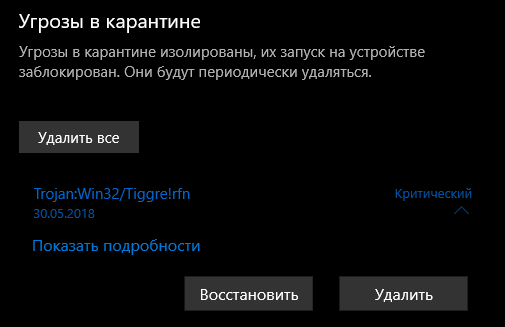
Признаки заражения
О появлении на компьютере вредоносной программы данного типа могут свидетельствовать различные симптомы. Как правило, пользователь узнает об этом достаточно быстро:
- самопроизвольная перезагрузка компьютера;
- запуск программ и системных служб без участия пользователя;
- самостоятельное открытие и закрытие CD-ROM;
- в следствии изменения троянским конём файла hosts – браузер открывает страницы, которые пользователь не посещал до этого — сайты для взрослых и порталы азартных игр;
- самопроизвольные снимки экрана;
- появление новых приложений в автозагрузке;
- внезапное проигрывание видео контента, звуков и картинок;
- перезагрузка компьютера при запуске заражённого ПО;
- могут появляться ошибки синего экрана смерти.
В некоторых случаях программа не проявляет себя настолько явно, однако, побочные признаки всё же присутствуют. Особенно заметно это для компьютеров с малой производительностью — трояны сильно нагружают процессор, температура CPU подымается, из-за чего компьютер работает очень медленно. В диспетчере задач большая часть ресурсов ПК будет использоваться неизвестным процессом. При обнаружении любого из перечисленных симптомов — проверка компьютера на вирусы обязательна.
Иллюстрация ниже отображает вредоносное действие, оказываемое на систему в одном случае из моей практики. Причём обратите внимание, данный вредоносный процесс не нагружает систему на все 100%, для того, чтобы как можно дольше оставаться незамеченным, тем не менее мешать запуску приложений. Непонятное название сразу бросается в глаза.

Назначение троянской программы
Как правило, любая троянская программа пишется с определённой целью. В основном это обогащение, шпионаж и сведение личных счетов. От того, к каким вирусам относится троянский конь, вытекают и последствия для конечного пользователя:
- Кража финансовой информации. К конфиденциальным данным, на которые нацелены мошенники, относятся логины, пароли, номера кошельков и счетов, пин-коды банковских карт и т. д. Чтобы, обезопасить взаимодействие пользователя с интернет-банкингом и платёжными системами разрабатываются специальные механизмы безопасности для защиты личных данных. Яркий пример данного подхода — ввод дополнительного кода, который присылается посредством СМС или электронной почты.
- Кража информации об аккаунтах. Часто троянские программы пытаются перехватить защищённые личные данные интернет-аккаунтов популярных веб-ресурсов — социальные сети, мессенджеры, сайты знакомств и т. д. В случае успеха злоумышленник начинает вымогать деньги от лица пользователя у его друзей под различными предлогами. Также, страница пользователя может использоваться для перенаправления на определённые сайты.
- Спам. Вредоносное ПО часто применяется для сбора почтовых адресов для последующей рассылки спама.
- Повышение посещаемости ресурса. Внедрённый троян будет открывать в браузере пользователя выбранный заранее сайт, тем самым увеличивая его показатели и способствуя обогащению мошенников.
- Накрутка скачиваний файлов. Как известно многие файлообменники платят пользователям за каждое скачивание выложенных ими файлов. Троянская программа может увеличить число подобных загрузок и улучшить финансовое состояние разработчика утилиты.
- Управление компьютером. Заражённое трояном устройство может использоваться для хакерских DDOS атак на различные интернет-ресурсы.
- Уничтожение данных. Удаление ценной информации на компьютере пользователя, а также повреждение некоторых аппаратных составляющих.
- Сбор личных данных пользователей. Статистическая информация по посещаемым сайтам, любимым программам, фильмам, музыке и другим аспектам повседневной жизни пользователей, собранная при помощи троянов, ложится в основу маркетинговых исследований коммерческих компаний.
- Звонки на платные номера. Если пользователь подключается к сети интернет с помощью модема, то внедрённый троян может периодически проводить звонки на платные дорогостоящие номера.
Помимо приведённых целей, вредоносное ПО может использоваться в личных целях, например для мести или шантажа. Поэтому, лучше всего иметь как минимум установленный бесплатный антивирус, для избегания проникновения вредителя на компьютер.
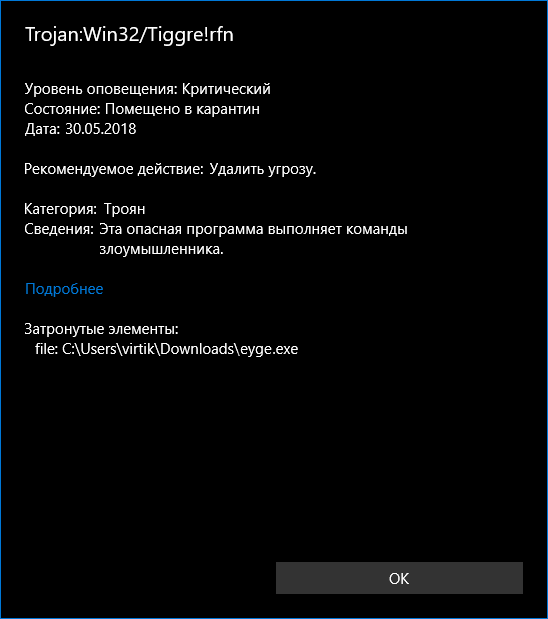
Как удалить троянский вирус
Достаточно эффективный метод избежать внедрения троянской программы — на постоянной основе пользоваться надёжным антивирусом. Многие утилиты способны блокировать запуск трояна. Несмотря на то, что специализированное защитное ПО продолжает постоянно совершенствоваться, в некоторых случаях оно может не обнаружить угрозу.
Если сканирование антивирусом не дало результатов, то требуется тщательно изучить все действующие процессы в диспетчере задач и постараться удалить вирус вручную. Если название процесса неизвестно и существует потребление многих ресурсов процессора, то существует большая вероятность, что это троян.
Кроме того, полезной может оказаться очистка кэша в браузерах, а также папки «Temp». Помочь в этом могут специализированные программы чистильщики, например, утилита для очистки компьютера Ccleaner. Ваши вопросы можно задать в комментариях ниже, либо перейдите на страницу «Контакты» заполните и пошлите мне форму.
31.05.2018
Ещё статьи, которые могут заинтересовать:
Исправление ошибок Windows с помощью Microsoft Easy Fix
Ccleaner безупречная очистка операционной системы
Диагностика системы компьютера с помощью программы Aida64
Популярный архиватор файлов программа WinRAR
Лучший бесплатный словарь Rhymes
Как удалить вирус троян win32 с компьютера?
Вредоносная программа, которую называют троян, создается и распространяется людьми. Внедряется она непосредственно в компьютерные системы. Активированная программа на вашем компьютере позволяет злоумышленникам украсть пароли, реквизиты или получить другие ресурсы с вашего технического устройства. Для того чтобы избежать подобной ситуации, на компьютере должен быть установлен надежный антивирус. Однако, и он не всегда срабатывает, в таком случае вам понадобится избавляться от вируса самостоятельно. Способы удаления вирусов с компьютера могут отличаться в зависимости от их видов.
Что представляет из себя троян
Перед тем, как удалить вирус троян win32, давайте рассмотрим, что представляет из себя данная программа. Свое название вирус получил от знаменитой легенды о Троянском коне. Обычно он маскируется под какую-либо полезную программу. Отличительной чертой трояна является то, что он активируется только после того, как вы сами запускаете его.
К примеру, вирус может представлять собой папку EXE, которая располагается на флешке или каком-либо ресурсе интернет-сети. Пользователь, который не обращает внимание на расширение, пытается открыть папку и кликает на нее. Естественно, зайти в нее не получается, а вирус начинает активно действовать. При этом он опасен не только для зараженного компьютера, но и всех других устройств, которые связаны сетью с ним. Чтобы не попасться на уловки мошенников, следует быть осторожным, не нажимать на все подряд ссылки, а также не открывать программы, присланные с неизвестных адресов.
Чистка автозагрузки
Но если вы все-таки подцепили вредоносную программу, то, как удалить вирус троян с компьютера, знать вам просто необходимо. Для начала следует попробовать избавиться от него с помощью антивируса. Для начало нужно проверить компьютер на вирусы при помощи антивирусов и по возможность программе найти и вылечить все зараженные объекты. Но следует знать, что в обычном режиме антивирус не сможет проверить те файлы, которые использует операционная система. Поэтому более эффективно запустить проверку, перейдя в Безопасный режим.
Чтобы сделать последнее действие, перезапускаем компьютер и нажимаем клавишу F8 до того, как загрузилась операционная система. В появившемся списке выбираем Безопасный режим. После этих действий WINDOWS загрузится, но многие драйвера и программы работать не будут, что позволяет антивирусу проверить все более тщательно, чем при обычной загрузке.
Нередко программа не видит вирус, поэтому приведенные выше рекомендации оказываются неэффективными. Тогда на помощь может прийти бесплатная утилита Dr.web Cureit. Установите ее на компьютер и проведите еще раз глубокую проверку. Чаще всего после этого проблема отпадает.
Говоря дальше о том, как удалить вирус троян с ноутбука или компьютера, нужно отметить следующий шаг, который заключается в чистке автозагрузки. Для этого через Пуск заходим в Выполнить. В строке вбиваем команду msconfig. Это поможет запустить Настройку системы. Здесь нужно перейти на Автозагрузку и просмотреть все подозрительные объекты, напротив которых проставлены галочки. Обычно это элементы, заканчивающиеся на .exe. Например, windir%\system32\8353.exe.
Если вы уверены в том, что подобные утилиты не установлены на вашем компьютере, то галочку рядом с ними нужно убрать, что деактивирует вредоносные программы. А добавляются программы необходимые вам немного по другому, об этой читайте здесь.
Следует отметить файл svchost.exe, который является вирусом. Его опасность состоит в том, что он часто шифруется под системные службы компьютера. Помните, что в автозагрузке этот файл не должен отображаться, поэтому если он здесь высветился, то можете смело его удалять.
Дальнейшие действия
Следующий шаг – это удаление файлов восстановления системы. Очень часто именно сюда в первую очередь попадает троян и другие вирусы. Кроме того, желательно просмотреть папку temp и очистить кэш-память браузера, которым вы пользуетесь. Для этих действий можно использовать специальные программы, например, эффективна Ccleaner, которая, кстати, применяется и для мобильных устройств или планшетов.
Также удалить файлы восстановления системы можно следующим образом. Заходим в Мой компьютер и переходим по ссылке Свойства. Здесь выбираем вкладку Восстановление системы. Кликаем по кнопке Параметры диска. Переводим ползунок до отметки 0 и нажимаем ОК. После того, как очистка закончится, можно поставить его на место.
Для поиска и обнаружения троянов эффективно использовать программу Trojan Remover. Утилита распространяется за определенную плату. Однако, в сети есть и демоверсия программы, которая полностью рабочая в течение первого месяца после установки. После запуска Trojan Remover проверяет на наличие трояна реестр операционной системы, сканирует все документы и файлы, в которых может быть вирус. Причем программа эффективна не только против троянов, но и против некоторых видов червей. Интерфейс антивируса довольно прост и интуитивно понятен даже для новичков, не часто сталкивающихся с техникой.
Если вы заподозрили, что на компьютере или ноутбуке появилась вредоносная программа, то незамедлительно следует заняться его “лечением”. Для этого можно использовать антивирусы. Кроме того, есть и другие способы, например, очистить компьютер от вредоносных программ вручную. На самом деле все не так сложно, а в результате можно оградить себя от значительных неприятностей, которые доставляют компьютерные вирусы.
Trojan Remover — Удалите всех троянов с вашего компьютера прямо сейчас
ТРОЯН РЕМОВЕР
Loaris Trojan Remover — это мощное и простое решение для удаления вредоносных программ и очистки вашего компьютера от большинства современных угроз безопасности в Интернете.
Если вы заметили, что ваша система зависает или работает медленнее, чем обычно, то вам нужна профессиональная помощь. Если вы считаете, что ваша система работает медленно и вы больше не можете полностью использовать ее ресурсы, мы настоятельно рекомендуем вам проверить свою систему с помощью нашего инструмента для удаления вредоносных программ.
Программа быстро определит все возможные вирусы, трояны, черви, рекламное ПО, шпионское ПО и другие системные ошибки или формы инфекций.
Сканирование вашей системы с помощью нашей программы защиты от шпионского ПО поможет вам избавиться от всех известных вредоносных программ на вашем компьютере.
Loaris как решение для защиты вашего ПК от вредоносных программ превзойдет все ваши ожидания. Программа проста в использовании, эффективна и определенно является самой мощной защитой для любого компьютера с Windows.
СКАЧАТЬ Loaris Trojan Remover СЕЙЧАС!
Почему Луарис?
Только Loaris предлагает однозначно эффективное решение для защиты вашего ПК от вредоносных программ, борьбы с различными киберугрозами даже в тех случаях, когда доступное программное обеспечение безопасности неэффективно и не обнаруживает и не удаляет эти угрозы.Пусть Loaris Trojan Remover позаботится о защите вашего ПК с Windows. Использовать Loaris Trojan Remover просто, быстро и надежно!
Вы устали от всплывающей рекламы? Вы сталкиваетесь с новыми панелями инструментов в своем браузере? Ваша домашняя страница изменилась на незнакомую? Вы становитесь мишенью раздражающего спама?
Будьте осторожны!
С вероятностью 99% ваш компьютер заражен нежелательным программным обеспечением, которое загружается при запуске и выполняет скрытые функции, добавляя новые записи в избранное, которые вы не хотите и не добавляли.Если это так, то ваш компьютер, скорее всего, заражен рекламным, шпионским ПО, троянами и другими интернет-паразитами. Эти программы могут отслеживать ваши привычки просмотра и даже украсть вашу личную информацию, такую как данные вашего банковского счета, пароли электронной почты, данные любой игровой учетной записи или учетной записи в социальной сети и т. Д.
Spyware может установить на ваш компьютер больше паразитов без вашего согласия. Все, что вы делаете и печатаете на клавиатуре, отслеживается прямо сейчас!
Шпионские компании знают ваши интересы прямо сейчас! Хакеры получат доступ к вашему персональному компьютеру и будут делать все, что захотят.Они могут даже украсть вашу личность и доставить вам много неприятностей!
Решение: скачайте последнюю версию Loaris Trojan Remover прямо сейчас!
Вы сможете полностью очистить свой компьютер от всех этих агрессивных угроз!
Ваш компьютер будет чистым и будет работать намного быстрее. Ваша конфиденциальность будет защищена!
О компании Loaris: «За долгие годы работы в сфере кибербезопасности мы собрали команду преданных своему делу и умных людей, которые понимают важность нашей совместной работы и стремятся защитить вашу личную безопасность.Мы используем все наши знания и возможности, чтобы помочь людям со всего мира получить защиту от угроз, которые могут привести к серьезным последствиям.
Мы можем с уверенностью сказать, что защита компьютеров — это смысл нашей жизни, а Loaris, как рекомендуемое нами программное обеспечение, — ваш надежный партнер, помощник и защитник.
СКАЧАТЬ СЕЙЧАС


,
5 лучших инструментов для удаления троянцев [100% эффективны и обновлены до 2020 г.]
Компьютерная безопасность быстро становится серьезной проблемой. Не только компании и корпоративные организации обеспокоены цифровой безопасностью. Потребители сейчас находятся под постоянной угрозой вредоносного ПО. Вредоносные программы превратились из практически безобидных угроз в мощные варианты, такие как программы-вымогатели.
Современные операционные системы имеют повышенные системы безопасности. Обновления и исправления также доступны ежедневно.Однако защиты в операционных системах обычно недостаточно. Вредоносное ПО по-прежнему может проникнуть даже в самую обновленную операционную систему. Троянские вирусы позволяют другим вредоносным приложениям проникать в вашу систему.
В этой статье мы перечисляем лучшие доступные инструменты для удаления троянских программ. Но сначала нужно знать, что такое троянский вирус.
Что такое троянский вирус?

Троянский вирус — это тип вредоносного программного обеспечения, цель которого — ввести пользователей в заблуждение. Он также известен как троянский конь или просто троян.Это слово происходит от деревянного коня, который обманчиво привел к падению города Трои.
Часто маскируется под легальное программное обеспечение. Сами по себе троянские вирусы безвредны. Его основная цель — использовать киберпреступники в качестве шлюза в вашу систему. При активации трояны могут шпионить за вами. Он может собирать ценные данные и отправлять их на сторонний сервер.
Еще более опасны современные разновидности троянов. Это может создать бэкдор для доступа к вашему компьютеру. Затем он может позволить хакерам получить полный контроль над вашим компьютером.Кроме того, трояны могут собирать системную информацию для обнаружения уязвимостей. Собранные данные используются для разработки программ-вымогателей, вирусов и другого вредоносного ПО.
Троянские вирусы практически не обнаруживаются в большинстве систем. Вот почему так важно установить средства защиты от вредоносных программ.
MalwareFox — лучший инструмент для удаления троянцев

- Эффективно работает с различными вредоносными программами, включая троян
- Автоматический и ручной методы сканирования
- Удаляет глубоко встроенные руткиты и трояны
- Защита в реальном времени анализирует подозрительные файлы и немедленно их блокирует
- Защита от вредоносных программ нулевого дня
- Удаляет угонщики и вредоносные расширения из всех браузеров
MalwareFox в действии
# 1: MalwareFox
MalwareFox — это комплексное решение для защиты от вредоносных программ.Он всегда готов к атакам современных вредоносных программ. Он сочетает в себе лучшее обнаружение, удаление и защиту вредоносных программ в реальном времени.
Установка очень проста и понятна. В отличие от большинства других систем безопасности, он не поставляется с комплектом раздутого ПО.
Сильные стороны
MalwareFox заключаются в его обнаружении и защите в реальном времени. Ручное сканирование высокоскоростное. Простой пользовательский интерфейс эффективно отображает статистику системы. Кроме того, он очень легкий.

MalwareFox практически незаметен даже при активном сканировании.Эта функция позволяет вам открывать другие приложения, ожидая завершения сканирования. Его точное и эффективное обнаружение делает удаление вредоносных программ быстрым и безболезненным.
Защита в режиме реального времени предотвращает проникновение вредоносных приложений на ваш компьютер. Он даже защищает ваш браузер от возможных угроз. MalwareFox удаляет рекламу и ненужные панели инструментов.
MalwareFox обрабатывает сложные и новые угрозы. Его защита от программ-вымогателей от проникновения в вашу систему. В отличие от других вредоносных приложений, когда вымогатель овладевает вашим заказом, пути назад нет.Защита от атак Zero-Day от MalwareFox гарантирует, что ваша система будет защищена даже от новых неизвестных угроз.
# 2: Spybot — поиск и уничтожение
Spybot — Search & Destroy — первая запущенная защита от вредоносных программ. Это одно из самых громких имен в системах защиты от вредоносных программ. Он также отличается простым интерфейсом и простыми в использовании процессами. Spybot может удалять приложения, которые отслеживают активность вашего компьютера. Он также предлагает инструменты иммунизации, которые добавляют еще один уровень защиты.Сканирование вручную является эффективным и тщательным.

Тем не менее, скорость требует больших затрат ресурсов. Обновления тоже далеки. Каждый день мы видим новые угрозы. Патчи должны быть доступны через регулярные промежутки времени.
# 3: SUPERAntiSpyware
SUPERAntiSpyware предоставляет пользователю различные возможности. Как и Spybot, он ветеран индустрии. Его цель — дать вам контроль над эффективным обнаружением и удалением шпионского, рекламного, троянского и другого вредоносного ПО.Его установка довольно быстрая и простая. System Investigator от SuperAntiSpyware позволяет обнаруживать вредоносные угрозы вручную. Сканирование также быстрое и интуитивно понятное.

К сожалению, для полного завершения активного сканирования требуется время. Защита в реальном времени приличная, но в лучшем случае средняя. Spybot — это утилита для защиты от вредоносных программ, которую нельзя рассматривать как полноценный пакет безопасности. Интерфейс удобный. Однако чувствует себя немного устаревшим.
# 4: Malwarebytes
Malwarebytes в настоящее время является одним из известных бесплатных инструментов защиты от вредоносных программ.Установка выполняется быстро и просто. Он даже работает, когда операционная система находится в безопасном режиме. Он также относительно легкий. Ручное сканирование тоже не требует значительных ресурсов. Malwarebytes также улучшил свой пользовательский интерфейс, сделав его интуитивно понятным. Его блокировка вредоносных программ в реальном времени и блокировка вредоносных URL-адресов также весьма полезны.
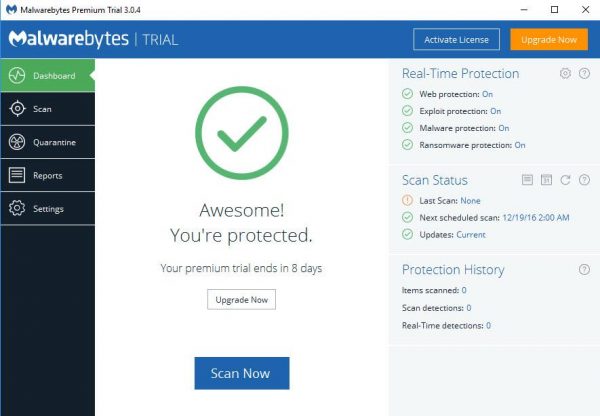
Однако другие продукты оказываются более эффективными в режиме реального времени. Кроме того, Malwarebytes не может быть единственной защитой вашего компьютера.У вас должен быть установлен первый пакет безопасности вместе с Malwarebytes. Защита в реальном времени также истекает через 14 дней.
# 5: Комплект экстренной помощи Emsisoft
Emsisoft Emergency Kit не такой продвинутый, как другие инструменты, но он выполняет свою работу. Он обеспечивает важную функцию сканирования и удаления троянских программ. Одна из его уникальных особенностей — возможность работать как портативное приложение. Вы можете сохранить его на флэш-накопителе и запустить на компьютере без необходимости установки.
Кроме того, для профессиональных пользователей доступны параметры командной строки.Его функция BlitzBank удаляет угрозы при загрузке. Emsisoft изолирует угрозы еще до того, как нацелится на защитное ПО.
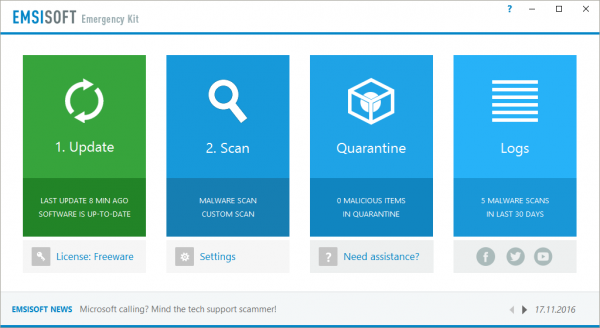
С другой стороны, он не обеспечивает постоянной защиты. Emsisoft Emergency Kit подходит только в качестве крайней меры для зараженных компьютеров. Он хорошо выполняет глубокое сканирование. Однако он не предназначен для повседневного использования в целях безопасности.
Последние мысли
Троянские вирусы — первая угроза, которая попытается проникнуть в вашу операционную систему.Он полагается на возможность обмануть вас, установив его в вашей системе. Некоторые законные приложения могут даже поставляться в комплекте с троянским конем. Панели инструментов и другие надстройки также могут встречаться с мощными версиями троянских вирусов.
Его способность оставаться незамеченным в течение длительного времени делает его очень опасным. Очевидно, недостаточно полагаться только на существенную защиту операционной системы. Троянские кони стократно увеличивают уязвимость вашей системы. Это может создать более широкие бэкдоры и дыры в безопасности.Более опасные приложения, такие как вирусы, программы-вымогатели и руткиты.
Защита вашего компьютера от троянских вирусов должна быть одним из первых уровней защиты. Троянские инфекции могут открыть вашу систему для большого количества угроз. Хакеры воспользуются уязвимостями и дырами в системе безопасности. Наличие лучшего приложения для удаления троянов является необходимой профилактикой, которую вы должны иметь.
,
Удалить Trojan.win32.dss (Руководство по удалению вирусов)
Reimage Intego — это рекомендуемый инструмент для проверки наличия поврежденных или поврежденных файлов. Программа не обязательно обнаружит искомый вирус. Вы можете бесплатно устранить проблемы, обнаруженные с помощью бесплатного сканирования, с помощью бесплатного ручного ремонта. После оплаты предоставляется более расширенная проверка и автоматическое удаление.
Скачать Reimage
Скачать Intego
Троян.win32.dss — это троянский конь, который перенаправляет пользователей на сайты только для взрослых
 Trojan.win32.dss — это троянский конь, который вызывает нежелательные перенаправления на сайты только для взрослых.
Trojan.win32.dss — это троянский конь, который вызывает нежелательные перенаправления на сайты только для взрослых.
Trojan.win32.dss — это троянская программа, предназначенная для создания скрытого окна Internet Explorer и перенаправления пользователей компьютеров на веб-сайт с контентом только для взрослых. По словам экспертов, эта программа входит в систему через файл Openme.exe в спам-письме и загружает приложение для набора номера телефона, которое может быть использовано для причинения финансовых потерь.
| Имя | Trojan.win32.dss |
|---|---|
| Также известен как | W32.DSS.Trojan |
| Тип | Троянский конь |
| Уровень опасности | Высокая |
| Распределение | Путешествует как файл Openme.exe во вредоносных спам-сообщениях |
| Симптомы | Вызывает перенаправления на сайты для взрослых и устанавливает приложения для набора номера |
| Снятие | Избавьтесь от Trojan.win32.dss с Reimage Reimage Cleaner Intego или другим надежным антивирусом |
После установки Trojan.win32.dss вставляет небольшую веб-страницу с кодом. ИТ-специалисты отмечают, что он запрограммирован на ожидание в течение заранее установленного периода времени, прежде чем откроет новую веб-страницу со ссылкой на сайт для взрослых. Точно так же этот троянский конь в первую очередь предназначен для выполнения рекламных действий и продвижения подозрительных веб-сайтов.
Несмотря на то, что это не выглядит исключительно вредоносным, Trojan.Тенденция перенаправления win32.dss может увеличить риск заражения вредоносным ПО. Это потому, что такие ненадежные сайты содержат потенциально опасную рекламу, рекламные акции и другой коммерческий контент. При нажатии активируется автоматическая установка вредоносной программы и других киберугроз.
Кроме того, анализ показал, что последний веб-сайт, на который перенаправляется пользователь, загружает приложение для набора номера телефона. Точно так же эксперты предупреждают, что эта ненадежная программа может открыть бэкдоры [1] для других опасных вирусов.По этой причине вы должны удалить Trojan.win32.dss как можно быстрее.
Используйте Reimage Reimage Cleaner Intego для удаления Trojan.win32.dss. Это поможет вам с устранением и ускорит процесс. Мы советуем вам не пытаться удалить эту программу самостоятельно, так как вы можете удалить важные системные файлы и повредить свой компьютер. Таким образом, вам следует полагаться на автоматическое удаление с помощью профессионального антивируса.

 Trojan.win32.dss распространяется через спам-сообщения как Openme.exe вложение.
Trojan.win32.dss распространяется через спам-сообщения как Openme.exe вложение.
Троянский вирус проникает в систему через вредоносное вложение электронной почты
Как и большинство киберугроз, эта также распространяется во вложениях спам-писем. Эксперты отмечают, что в письмах содержится файл Openme.exe с троянским вирусом. Таким образом, пользователи должны внимательно следить за своей онлайн-активностью и НИКОГДА не открывать подозрительные исполняемые файлы или ненадежные вложения электронной почты [2] .
Имейте в виду, что злоумышленники могут попытаться заманить вас в открытие электронного письма с помощью законного вида.Другими словами, в письме может использоваться название известной компании и якобы отправляются следующие документы:
- Счета-фактуры;
- Торговые квитанции;
- Подтверждения заказов.
Однако, если у вас есть какие-либо сомнения относительно законности электронного письма, свяжитесь напрямую с продавцом или компанией и попросите подтверждения. В противном случае вы можете просто удалить письмо, не открывая никаких вложений, и пометить его как спам или даже сообщить о нем для безопасности в будущем.
Узнайте, как защитить свой компьютер и удалить Trojan.win32.dss вирус
Троянские кони — это сложные киберугрозы, которые могут скрыть свое присутствие. Точно так же сложно идентифицировать все компоненты вредоносной программы. Хотя ИТ-специалисты [3] говорят, что это необходимо для полного удаления Trojan.win32.dss.
По этой причине мы предлагаем установить надежный антивирус, чтобы обнаружить все его элементы и полностью удалить Trojan.win32.dss. Наш лучший выбор — Reimage Reimage Cleaner Intego, SpyHunter 5Combo Cleaner и Malwarebytes.
Reimage Intego имеет бесплатный ограниченный сканер. Reimage Intego предлагает больше возможностей сканирования при покупке полной версии. Когда бесплатный сканер обнаруживает проблемы, вы можете исправить их, используя бесплатный ручной ремонт, или вы можете приобрести полную версию, чтобы исправить их автоматически.

Альтернативное программное обеспечение
У разных программ разные цели.Если вам не удалось исправить поврежденные файлы с помощью Reimage, попробуйте запустить SpyHunter 5.
Альтернативное программное обеспечение
У разных программ разные цели.Если вам не удалось исправить поврежденные файлы с помощью Intego, попробуйте запустить Combo Cleaner.
Чтобы удалить Trojan.win32.dss, выполните следующие действия:
Удалить Trojan.win32.dss в безопасном режиме с подключением к сети
Специальное предложение
Мы предлагаем Reimage для обнаружения поврежденных файлов.Исправьте их либо с помощью бесплатного ручного ремонта, либо купите полную версию.
Дополнительная информация о Reimage, удалении, условиях и конфиденциальности.
Предлагаем Intego для обнаружения поврежденных файлов. Исправьте их либо с помощью бесплатного ручного ремонта, либо купите полную версию.
Дополнительная информация об Intego, удалении, условиях и конфиденциальности.
Первый шаг удаления Trojan.win32.dss — загрузка компьютера в безопасном режиме с подключением к сети:
Windows 7 / Vista / XP
- Щелкните Пуск → Завершение работы → Перезагрузка → ОК.
- Когда ваш компьютер станет активным, начните нажимать F8 несколько раз, пока не увидите окно Advanced Boot Options.
- Выберите безопасный режим с загрузкой сетевых драйверов из списка

Windows 10 / Windows 8
- Нажмите кнопку питания на экране входа в Windows. Теперь нажмите и удерживайте Shift, который находится на клавиатуре, и нажмите «Перезагрузить».,
- Теперь выберите Устранение неполадок → Дополнительные параметры → Параметры запуска и, наконец, нажмите «Перезагрузить».
- Когда ваш компьютер станет активным, выберите «Включить безопасный режим с загрузкой сетевых драйверов» в окне «Параметры запуска».

Войдите в свою зараженную учетную запись и запустите браузер. Загрузите Reimage Reimage Cleaner Intego или другую законную антишпионскую программу.Обновите его перед полным сканированием системы и удалите вредоносные файлы, принадлежащие вашей программе-вымогателю, и завершите удаление Trojan.win32.dss.
Если ваша программа-вымогатель блокирует безопасный режим с загрузкой сетевых драйверов, попробуйте другой метод.
Удалите Trojan.win32.dss с помощью средства восстановления системы
Специальное предложение
Мы предлагаем Reimage для обнаружения поврежденных файлов. Исправьте их либо с помощью бесплатного ручного ремонта, либо купите полную версию.
Дополнительная информация о Reimage, удалении, условиях и конфиденциальности.Предлагаем Intego для обнаружения поврежденных файлов. Исправьте их либо с помощью бесплатного ручного ремонта, либо купите полную версию.
Дополнительная информация об Intego, удалении, условиях и конфиденциальности.
Кроме того, вы можете перезагрузить компьютер в безопасном режиме с помощью командной строки.
Наконец, вы всегда должны думать о защите от программ-вымогателей. Чтобы защитить свой компьютер от Trojan.win32.dss и других программ-вымогателей, используйте надежное антишпионское ПО, такое как Reimage Reimage Cleaner Intego, SpyHunter 5Combo Cleaner или Malwarebytes
Безопасный доступ к вашему веб-сайту из любого места
Когда вы работаете домен, сайт, блог или другой проект, требующий постоянного управления, создания контента или кодирования, вам может потребоваться более частое подключение к серверу и службе управления контентом.Утомительно, когда ваш сайт защищен от подозрительных подключений и неавторизованных IP-адресов.
Лучшим решением для создания более плотной сети может быть выделенный / фиксированный IP-адрес. Если вы сделаете свой IP-адрес статическим и настроите его для своего устройства, вы сможете подключиться к CMS из любого места и не создадите никаких дополнительных проблем для сервера или сетевого менеджера, которые должны отслеживать соединения и действия. Таким образом вы обойдете некоторые факторы аутентификации и сможете удаленно использовать свои банковские счета, не вызывая подозрений при каждом входе в систему.
Поставщики программного обеспечения
VPN, такие как Private Internet Access, могут помочь вам с такими настройками и предложить возможность контролировать репутацию в Интернете и легко управлять проектами из любой части мира. Лучше синхронизировать доступ к вашему сайту с разных IP-адресов. Таким образом, вы можете сохранить проект в безопасности, если у вас есть выделенный IP-адрес VPN и защищенный доступ к системе управления контентом.
Резервные копии файлов для дальнейшего использования в случае атаки вредоносных программ
Пользователи компьютеров могут понести различные потери из-за кибер-инфекций или собственных ошибочных действий.Проблемы с программным обеспечением, вызванные вредоносным ПО или прямой потерей данных из-за шифрования, могут привести к проблемам с вашим устройством или необратимому повреждению. Если у вас есть актуальные резервные копии, вы можете легко восстановиться после такого инцидента и вернуться к работе.
Крайне важно создавать обновления для ваших резервных копий после любых изменений на устройстве, чтобы вы могли вернуться к тому моменту, над которым работали, когда вредоносное ПО что-либо изменяет или проблемы с устройством вызывают повреждение данных или производительности. Положитесь на такое поведение и сделайте резервное копирование файлов своей ежедневной или еженедельной привычкой.
Когда у вас есть предыдущая версия каждого важного документа или проекта, вы можете избежать разочарований и сбоев. Это удобно, когда вредоносное ПО возникает из ниоткуда. Используйте Data Recovery Pro для восстановления системы.
Об авторе

Габриэль Э.Зал
— Увлеченный веб-исследователь
Если это бесплатное руководство по удалению помогло вам и вы удовлетворены нашей службой, рассмотрите возможность сделать пожертвование, чтобы эта служба продолжала работать. Будет оценена даже самая маленькая сумма.
Связаться с Габриэлем Э. Холлом
О компании Esolutions
Список литературы
- ^ Бэкдор (вычисления).NoVirus. NoVirus. Новости безопасности и шпионского ПО.
Эта запись была опубликована 9.07.2018 в 07:48 и находится в рубрике Трояны и Вирусы.
,
Инструкции по удалению Trojan.floxif
Trojan.floxif — троянский конь, распространявшийся через взломанную версию CCleaner

Trojan.floxif — это вредоносная программа [1] , которая была активна в период с 15 августа по 12 сентября 2017 года и заразила более 2 миллионов пользователей по всему миру. [2] Вирус проник в машины с помощью исполняемого файла популярной программы для восстановления ПК CCleaner, которую злоумышленникам удалось взломать и внедрить вредоносную нагрузку.После заражения вирус Floxif собрал большой объем данных о системе (таких как установленное программное обеспечение, уникальный идентификационный номер, MAC-адрес и т. Д.) И отправил его на сервер Command and Control [3] . Кроме того, вредоносное ПО способно загружать и устанавливать в систему дополнительные угрозы, хотя никаких свидетельств этого обнаружено не было.
| СВОДКА | |
| Имя | Троян.floxif |
| Тип | Троянский конь |
| Прочие обнаружения | Win32 / Floxif, Trojan.floxif.trace, Win32 / Floxif.A и т. Д. [4] |
| Проникновение | Взломанный исполняемый файл CCleaner |
| Затронутые версии | CCleaner (5.33.6162) или CCleaner Cloud (1.07.3191) |
| Активный | С 15 августа по 12 сентября 2017 г. |
| Статус | Исправлено |
| Ликвидация | Используйте надежное программное обеспечение безопасности, такое как Reimage Reimage Cleaner Intego или SpyHunter 5Combo Cleaner, чтобы избавиться от вредоносных программ. |
В исполняемый файл основной программы CCleaner был установлен троян
Floxif.Exe. Таким образом, вирус попадал в систему, если пользователь скачивал взломанные версии программ CCleaner (5.33.6162) или CCleaner Cloud (1.07.3191). Однако вирус был активен только в 32-битной ОС Windows. Кроме того, Trojan.floxif не запускал свою полезную нагрузку, если жертва не использовала учетную запись администратора.
Исследователи обнаружили несколько версий вируса Trojan.floxif. Однако большинство из них действуют аналогично. Они могут украсть кучу информации о жертве, включая технические сведения о целевом компьютере, например:
- имя целевого компьютера,
- список установленных программ,
- список активных процессов,
- MAC-адресов первых 3 сетевых адаптеров,
- уникальный идентификатор компьютера.
Кроме того, так называемая вредоносная программа Trojan.Floxif может также отслеживать личную информацию жертвы, такую как учетные данные для входа или данные кредитной карты. Тем не менее, он также работает как кейлоггер; он также может установить другие вредоносные программы, такие как программы-вымогатели, вскоре после подключения к своему удаленному серверу.
Таким образом, само собой разумеется, что удаление Trojan.Floxif имеет решающее значение для защиты вашего компьютера, данных и конфиденциальной информации. Пользователям, установившим CCleaner в период с 15 августа по 12 сентября, рекомендуется обновить программу и просканировать устройство с помощью надежного инструмента удаления вредоносных программ, такого как Reimage Reimage Cleaner Intego или SpyHunter 5Combo Cleaner.Эти шаги помогут остановить троян.

 Вирус Floxif распространялся с поврежденной версией CCleaner.
Вирус Floxif распространялся с поврежденной версией CCleaner.
Активность троянца Trojan.PRForm.A
Как упоминалось ранее, Trojan.floxif внедрил вредоносный код в исходный исполняемый файл CCleaner. Таким образом, когда пользователи загружали эту программу, они также устанавливали вредоносное ПО. При установке вредоносного ПО CCleaner сразу загружает файл symsrv.dll в этот каталог:
.
C: \ Program Files \ Common Files \ System \ symsrv.dll
Кроме того, он создает специальный подключа реестра Windows:
HKEY_LOCAL_MACHINE \ SOFTWARE \ Piriform \ Agomo
Кроме того, он также может вносить другие изменения в реестр для выполнения вредоносных задач и скрытия в системе. Кроме того, Floxif подключается к нескольким Windows API и пытается удалить важные системные файлы:
% Программные файлы% \ Common Files \ System \ symsrv.dll.dat
% Пользователи% \ Administrator \ Local \ Temp \… \ *.tmp
Как видите, этот опасный троянский конь вызывает множество системных изменений и представляет опасность для конфиденциальности пользователя. Поэтому пользователям CCleaner настоятельно рекомендуется немедленно удалить вирус Trojan.Floxif с устройства.
Распространение вредоносных программ вышло на новый уровень
Авторам вируса CCleaner 5.33 удалось взломать исходный исполняемый файл программы. Таким образом, они внедрили вредоносный код в легитимную программу и смогли заразить около двух.27 миллионов человек установили скомпрометированную версию CCleaner, которая была доступна на сайте разработчиков (Piriform) с 15 августа 2017 года.

 Trojan.floxif — вредоносная программа, предназначенная для кражи личной информации и ее отправки на удаленный сервер.
Trojan.floxif — вредоносная программа, предназначенная для кражи личной информации и ее отправки на удаленный сервер.
Кроме того, согласно последним данным исследований, троян совершал целевые атаки на технологических гигантов, таких как Microsoft, Samsung, Sony и др. Сообщается, что троян поразил около 20 компьютеров [5] , принадлежащих этим компаниям.
Эксперты по безопасности из Швеции сообщают, что каждый, кто скачал эту программу, мог быть заражен вирусом CCleaner. Таким образом, пользователи должны немедленно обновить его до последней версии. Также рекомендуется сканировать систему профессиональным антивирусом, чтобы убедиться, что в системе не осталось никаких вредоносных компонентов.
Важнейшие шаги после атаки Trojan.floxif
Чтобы удалить Trojan.floxif с устройства и защитить вашу личную информацию от киберпреступников, вам необходимо выполнить следующие три важные задачи:
- Обновите CCleaner до версии 5.34 версии (и выше).
- Запустите полное сканирование системы с помощью надежного программного обеспечения для удаления вредоносных программ.
- Сменить пароли.
Обновления CCleaner до последней версии может быть недостаточно. Чтобы правильно удалить Trojan.floxif, вы также должны проверить устройство с помощью профессионального программного обеспечения безопасности, такого как Reimage Reimage Cleaner Intego. Этот шаг необходим, поскольку хакеры могут по-прежнему иметь доступ к вашему компьютеру или устанавливать вредоносное ПО. Как только вы запустите антивирус или средство удаления вредоносных программ, все опасные компоненты будут удалены.
Когда Floxif полностью удален, вам также следует изменить пароли социальных сетей, электронной почты, банковских и других учетных записей. Неизвестно, какие конфиденциальные данные удалось украсть хакерам. Таким образом, вы должны убедиться, что у злоумышленников нет доступа к вашим аккаунтам.
Reimage Intego имеет бесплатный ограниченный сканер. Reimage Intego предлагает больше возможностей сканирования при покупке полной версии. Когда бесплатный сканер обнаруживает проблемы, вы можете исправить их, используя бесплатный ручной ремонт, или вы можете приобрести полную версию, чтобы исправить их автоматически.
Когда вы работаете над доменом, сайтом, блогом или другим проектом, который требует постоянного управления, создания контента или кодирования, вам может потребоваться более частое подключение к серверу и службе управления контентом. Утомительно, когда ваш сайт защищен от подозрительных подключений и неавторизованных IP-адресов.
Лучшим решением для создания более плотной сети может быть выделенный / фиксированный IP-адрес.Если вы сделаете свой IP-адрес статическим и настроите его для своего устройства, вы сможете подключиться к CMS из любого места и не создадите никаких дополнительных проблем для сервера или сетевого менеджера, которые должны отслеживать соединения и действия. Таким образом вы обойдете некоторые факторы аутентификации и сможете удаленно использовать свои банковские счета, не вызывая подозрений при каждом входе в систему.
Поставщики программного обеспечения VPN, такие как Private Internet Access, могут помочь вам с такими настройками и предложить возможность контролировать онлайн-репутацию и легко управлять проектами из любой точки мира.Лучше синхронизировать доступ к вашему сайту с разных IP-адресов. Таким образом, вы можете сохранить проект в безопасности, если у вас есть выделенный IP-адрес VPN и защищенный доступ к системе управления контентом.
Пользователи компьютеров могут понести различные убытки из-за кибер-инфекций или собственных ошибочных действий. Проблемы с программным обеспечением, вызванные вредоносным ПО или прямой потерей данных из-за шифрования, могут привести к проблемам с вашим устройством или необратимому повреждению. Если у вас есть актуальные резервные копии, вы можете легко восстановиться после такого инцидента и вернуться к работе.
Крайне важно создавать обновления резервных копий после любых изменений на устройстве, чтобы вы могли вернуться к тому моменту, над которым работали, когда вредоносное ПО что-либо изменяет или проблемы с устройством вызывают повреждение данных или производительности. Положитесь на такое поведение и сделайте резервное копирование файлов своей ежедневной или еженедельной привычкой.
Когда у вас есть предыдущая версия каждого важного документа или проекта, вы можете избежать разочарований и сбоев. Это удобно, когда вредоносное ПО возникает из ниоткуда. Используйте Data Recovery Pro для восстановления системы.
Эта запись опубликована 01.08.2020 в 01:34 и находится в рубрике Вредоносное ПО, Вирусы.
.




























